
Windows 10: s Aktivitetshanterare visar datorns "Senaste BIOS-tid" på fliken Startup. Här är vad det numret betyder - och hur man minskar det så att din dator startar snabbare.
Vad är "Sista BIOS-tid"?
RELATERAD: Vad gör en dators BIOS och när ska jag använda det?
Siffran "Senaste BIOS-tiden" är den tid det tog för din dator BIOS (eller, mer exakt, din dators UEFI-firmware ) för att initialisera din maskinvara innan den startar Windows när du startar din dator.
När din dator startar, laddar den UEFI-firmware (ofta fortfarande kallad "BIOS") från ett chip på moderkortet. UEFI-firmware är ett litet program som initialiserar din hårdvara, tillämpar olika hårdvaruinställningar och sedan överlämnar kontrollen till ditt operativsystems bootloader, som startar Windows eller vilket annat operativsystem din dator använder. Inställningarna för din UEFI-firmware och enheterna som den försöker starta från kan anpassas på datorns UEFI-firmware-inställningsskärm, som ofta nås genom att trycka på en viss knapp - som Del-, Esc-, F2- eller F10-tangenterna - i början av startprocessen.
UEFI-firmware kan visa en logotyp från din PC eller moderkortstillverkare under denna del av startprocessen. Det kan också skriva ut meddelanden om startprocessen på skärmen eller bara visa en svart skärm tills Windows startar.
Med andra ord är den "senaste BIOS-tiden" hur lång tid det tog för din dator att starta innan den startade Windows.
Så här visar du din senaste BIOS-tid
RELATERAD: Hur du gör din Windows 10-dator snabbare
Du hittar den här informationen på på fliken Startup i Aktivitetshanteraren . För att komma åt den, öppna Aktivitetshanteraren genom att högerklicka på aktivitetsfältet och välja “Aktivitetshanteraren” eller trycka på Ctrl + Skift + Escape och klicka på fliken “Startup”. Om du inte ser fliken Start, klicka på "Mer information" längst ner i fönstret.
Du kommer inte alltid att se den här informationen på alla datorer. Microsoft ger tyvärr ingen officiell dokumentation om den här funktionen, men det verkar som att den bara fungerar om du använder en dator med UEFI-firmware. Den datorn måste också använda UEFI-startläge snarare än det äldre BIOS-kompatibilitetsläget. På datorer som inte uppfyller detta krav kommer det övre högra hörnet på fliken Start bara att vara tomt.
Den här funktionen introducerades först i Windows 8 som en del av den nya Aktivitetshanteraren , så att du inte ser det - eller fliken Startup - i Windows 7.
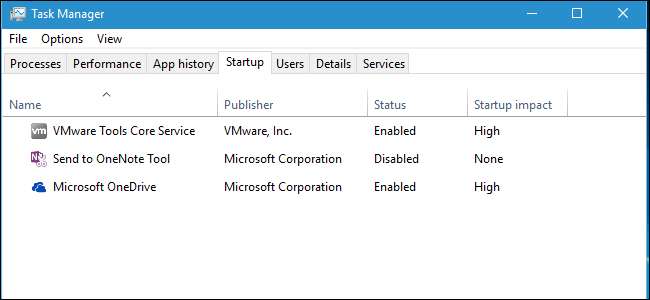
Hur du minskar din senaste BIOS-tid
RELATERAD: PSA: Stäng inte av datorn, använd bara viloläge (eller viloläge)
Du får aldrig den här tiden ner till 0,0 sekunder. Om du gör det är det ett fel och din UEFI-firmware rapporterar inte tiden korrekt. UEFI-firmware tar alltid lite tid att initialisera din hårdvara vid start. Om du vill att din dator ska vara klar snabbare när du behöver den, din bästa satsning är att sätta den i vila istället för att stänga av den .
Den sista BIOS-tiden borde vara ett ganska lågt antal. På en modern dator är något runt tre sekunder ofta normalt, och allt mindre än tio sekunder är förmodligen inte ett problem. Om din dator tar lång tid att starta upp och du ser ett högt antal - till exempel valfritt antal över 30 sekunder - som kan indikera att något är fel i dina UEFI-firmwareinställningar och din dator kan starta snabbare.
Du kan ofta raka av dig lite tid genom att justera inställningarna i din UEFI-firmware, även om de inställningar du har tillgängliga beror på datorns hårdvara. Du kan till exempel stoppa din dator från att visa en logotyp vid start, även om det bara kan raka av 0,1 eller 0,2 sekunder. Du kanske vill justera startordningen –Till exempel, om din UEFI-firmware väntar fem sekunder medan den försöker starta från en nätverksenhet vid varje start, kan du inaktivera nätverksstart och minska den senaste BIOS-tiden avsevärt.
Att inaktivera andra funktioner kan också hjälpa. Om din dator verkar köra ett minnestest eller någon annan typ av POST-process (power-on self test) vid varje start, kommer inaktiveringen att minska den senaste BIOS-tiden. Om din dator har hårdvara som du inte använder - som en PS / 2-port och FireWire-kontroller när du bara använder USB-enheter - kan du inaktivera de här hårdvarukontrollerna i BIOS och kanske raka av en sekund eller två.
Naturligtvis, om du har ett äldre moderkort kan det bara vara långsamt, och uppgradering kommer att vara det enda som minskar den senaste BIOS-tiden.
Var uppmärksam på startprocessen, eftersom det kan ge dig en indikation på vad din UEFI-firmware gör istället för att starta omedelbart. Du kanske vill granska datorns manual för mer information om de alternativ som finns i din UEFI-firmware. Eller, om du byggde din egen dator, undersök moderkortets manual.







